Anpassen der Einstellungen der Immersionsvorlage
Wenn ein Portal-Erlebnis mit der Immersion-Vorlage erstellt wird, können mehrere vorlagenspezifische Einstellungen konfiguriert werden. Gehen Sie folgendermaßen vor, um die Einstellungen für die Immersionsvorlage zu konfigurieren:
- Bearbeiten Sie das Erlebnis.
- Klicken Sie in der linken Navigation auf Erscheinungsbild und Verhalten > Vorlageneinstellungen .
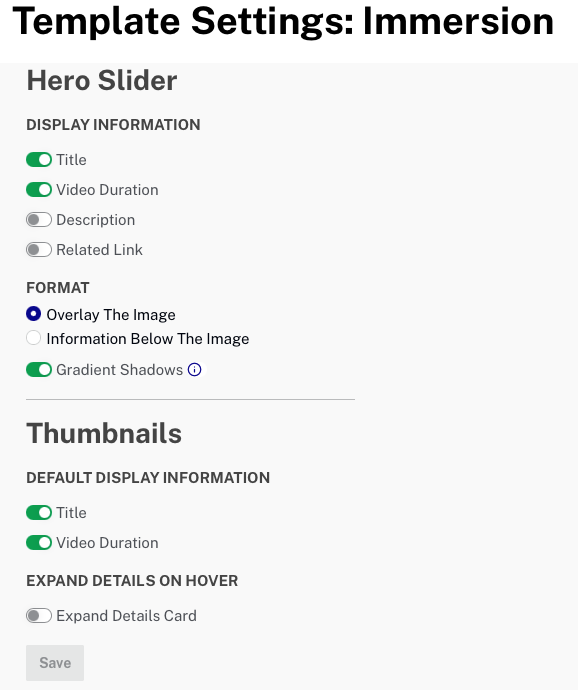
Die folgenden Einstellungen können konfiguriert werden:
Hero Slider Einstellungen
Die Hero Slider-Einstellungen steuern das Aussehen der Hero-Videos (Videos, die oben auf der Seite angezeigt werden). Die Einstellungen für ANZEIGEINFORMATIONEN steuern die Video-Metadaten, die auf den Video-Miniaturansichten im Hero-Karussell angezeigt werden. Die folgenden Elemente können angezeigt werden:
- Titel
- Videodauer
- Beschreibung
- Verwandter Link
Die FORMAT-Einstellungen steuern, wie die Video-Metadaten angezeigt werden:
- Das Bild überlagern
- Informationen unterhalb des Bildes
Thumbnail-Einstellungen
Die Einstellung DEFAULT DISPLAY INFORMARION steuert, wie die Video-Miniaturansichten unter dem Helden-Schieberegler angezeigt werden. Die folgenden Elemente können angezeigt werden:
- Titel
- Videodauer
Mit den Einstellungen DETAILS ERWEITERN BEI ÜBERBLICK steuern Sie, wie die Miniaturansicht angezeigt wird, wenn der Betrachter den Mauszeiger über eine Video-Miniaturansicht bewegt:
- Detailkarte erweitern - Zeigt ein größeres Video-Miniaturbild an, wenn Sie den Mauszeiger darüber bewegen, und die folgenden Felder können ebenfalls angezeigt werden:
- Beschreibung
- Verwandter Link
